Annons
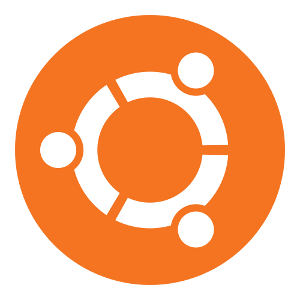 När du gärna installerar ditt nya Ubuntu-system (eller Linux i allmänhet, för den delen), är en av de saker du förmodligen tänker på minst att få rätt teckensnitt installerade. Om du är lite förvirrad över varför jag nämnde teckensnitt beror det på att de flesta distributioner (eller åtminstone de som vill förbli lagliga) bara använder gratis eller "libre" -snitt. Det finns absolut inget fel med att använda dessa teckensnitt, men det kommer troligtvis att finnas flera fall där du kommer att behöva ha vissa teckensnitt, till exempel att skriva papper för skolan.
När du gärna installerar ditt nya Ubuntu-system (eller Linux i allmänhet, för den delen), är en av de saker du förmodligen tänker på minst att få rätt teckensnitt installerade. Om du är lite förvirrad över varför jag nämnde teckensnitt beror det på att de flesta distributioner (eller åtminstone de som vill förbli lagliga) bara använder gratis eller "libre" -snitt. Det finns absolut inget fel med att använda dessa teckensnitt, men det kommer troligtvis att finnas flera fall där du kommer att behöva ha vissa teckensnitt, till exempel att skriva papper för skolan.
Därför är det viktigt att få dessa teckensnitt installerade så att du kan fortsätta ditt liv utan att behöva tänka två gånger.
Varför ingår de inte redan?
Som jag just nämnde inkluderar de flesta distributioner inte automatiskt dessa teckensnitt eftersom de vill förbli lagliga. De teckensnitt som vi är vana vid ägs av sina respektive företag, och alla som använder dem använder i huvudsak dem via en licens. Dessa Linux-distributioner kan inte inkludera dem utan att be dig acceptera licensen, så de inkluderar dem inte.
Men om du installerar dem manuellt accepterar du respektive licens, vilket därför gör det lagligt att använda dem. Du accepterar licensen genom antingen en specifik dialog som visas där du ber dig att acceptera eller genom att installera dem.
Microsoft-teckensnitt
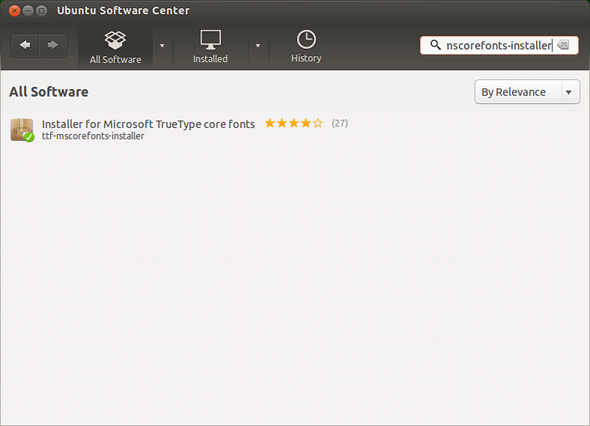
Installation av Microsoft / Windows-teckensnitten, som inkluderar Arial och Times New Roman, är faktiskt extremt enkel. Öppna helt enkelt Ubuntu Software Center och sök sedan efter:
ttf-mscorefonts-installer
När den hittats, slå på Installera -knappen och låt den ladda ner. När det börjar installeras ombeds du att acceptera Microsofts licens på teckensnitten. Därefter fortsätter den att installera teckensnitten och du kommer att ställas in så snart det är klart. Om du vill kan du också öppna en terminal och köra kommandot:
sudo apt-get install ttf-mscorefonts-installer.
Återigen, efter att den har laddat ner de nödvändiga filerna, kommer du att bli ombedd att acceptera licensen (genom att trycka på enter), och den avslutas med installationen.
Mac OS X-teckensnitt
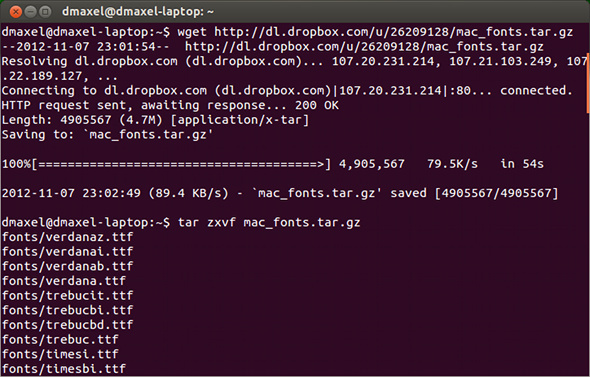
För några av de populära teckensnitten som levereras med Mac OS X, måste du genomgå en något mer komplex process för att installera dem. Observera att för utbildnings- och professionella miljöer (minus grafisk design och liknande områden) kommer du att göra det mer än troligt behöver inte dessa teckensnitt, eftersom mycket av världen beror på Microsofts teckensnitt, särskilt Times New Roman. Men om du vill ha dessa på ditt Ubuntu-system, måste du öppna din terminal och ange följande kommandon:
wget http://dl.dropbox.com/u/26209128/mac_fonts.tar.gztar zxvf mac_fonts.tar.gzsudo mv-teckensnitt / usr / share / fonts /sudo fc-cache -f -v
Dessa kommandon gör följande:
- Ladda ner ett .tar-paket med teckensnitten.
- “Unzips” .tar-paketet.
- Flyttar de opackade teckensnittsfilerna i systemets teckensnittsmapp.
- Uppdaterar teckensnittscachen.
När du har slutfört denna process bör du ha Mac-teckensnitten redo att gå. I huvudsak är det lika enkelt som att kopiera och klistra in. Observera att om det allra första kommandot inte fungerar är länken troligtvis trasig. Om så är fallet måste du hitta ett annat Mac-teckensnitt .tar-paket online och ladda ner det, fortsätt.
Installera andra teckensnitt
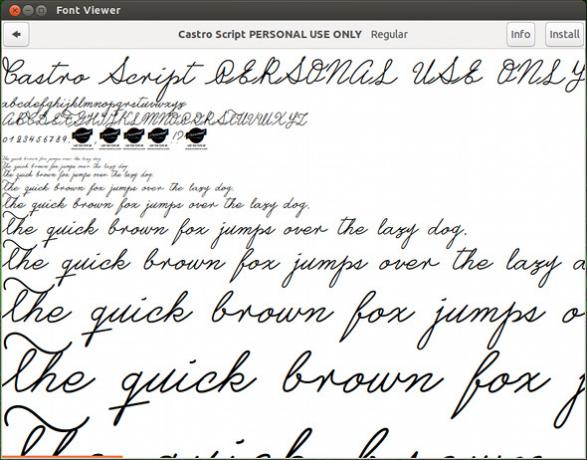
Eftersom vi har ämnet för teckensnitt kan du enkelt installera teckensnitt som du hittar online och inte är associerade med Microsoft eller Apple. När du har laddat ner en teckensnittsfil från en webbplats som t.ex. dafont.com, kan du helt enkelt dubbelklicka på filen. Ett fönster kommer att visas som visar exempel på teckensnitt som används och erbjuder ett Installera knapp. Om du klickar på detta gör du allt arbete som krävs för att framgångsrikt installera teckensnittet på ditt system, vilket gör det smärtfritt.
Slutsats
Tack och lov är det inte så svårt att få de teckensnitt som vi vill ha installerat på våra Ubuntu-system, särskilt med instruktioner som dessa i handen. Dessutom är det något du bara behöver göra en gång, vilket är bra för dem som inte gör en ren uppgradering med varje ny Ubuntu-version. Jag är dock säker på att ett manus kan skrivas som kan göra allt för dig automatiskt.
Tror du att det är en börda att Linux-distributioner inte kan inkludera sådana teckensnitt? Vilka typsnitt behöver du mest eller föredrar mest? Låt oss veta i kommentarerna.
Danny är senior vid University of North Texas som tycker om alla aspekter av open source-programvara och Linux.